新建文件
创建一篇空白文档或按默认模板新建文档,包括三种不同的方式。
从“快速访问工具栏”或“文档标签栏”中创建
在“快速访问工具栏”上,单击“新建” ,或从下拉菜单中,选择“新建”或“从默认模板新建”,如下图所示:
,或从下拉菜单中,选择“新建”或“从默认模板新建”,如下图所示:
-
直接在“文档标签栏”上的空白位置,双击新建。
根据模板创建
-
在“视图”选项卡上,勾选“任务窗格”复选框,默认在页面右边显示任务窗格。
-
在“新建文档”任务窗格(任务窗格:应用程序中提供常用命令的窗口。它的位置适宜,尺寸又小,您可以一边使用这些命令,同时继续处理文件。)中,在“新建”下,单击“本机上的模板…”。
-
根据要创建的文档的类型,在“模板”对话框中,选择模板的类别。
从“任务窗格”中创建
-
在“视图”选项卡上,勾选“任务窗格”复选框,默认在页面右边显示任务窗格。
-
在“新建文档”任务窗格(任务窗格:应用程序中提供常用命令的窗口。它的位置适宜,尺寸又小,您可以一边使用这些命令,同时继续处理文件。)中,在“新建”组中,单击“新建空白文档”或“从默认模板新建”,同样可以实现创建一个新文档。
提示
-
通常用户喜欢将自定义的模板设为默认,可先在“模板”对话框中选取自定义模板,并勾选“设为默认模板”复选框。这样如果选择“按默认模板新建”,打开的就是用户自定义的模板。
-
如果希望每次启动WPS文字时也启动任务窗格,请做如下操作: 在左上角的“WPS文字”菜单上,单击右下角的“选项”。在打开的“选项”对话框中,选择“视图”选项卡中,勾选“启动任务窗格”复选框。
声明:本站所有文章,如无特殊说明或标注,均为本站原创发布。任何个人或组织,在未征得本站同意时,禁止复制、盗用、采集、发布本站内容到任何网站、书籍等各类媒体平台。如若本站内容侵犯了原著者的合法权益,可联系我们进行处理。

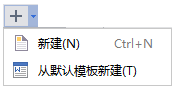
评论(0)